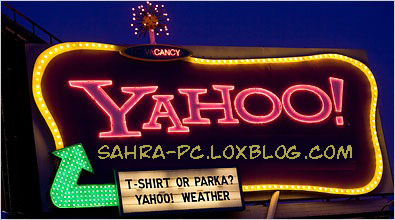|
|
|

تا چند سال پیش وقتی كاربران مبتدی میخواستند ظرفیت یك هارددیسك را مورد سنجش قرار دهند با تعدادی سیدی یا دیویدی قابل كپی در آنها این مقدار را تشخیص میدادند؛ اما این روزها آنقدر ظرفیت هارددیسكها افزایش یافته است كه كسی به تمامشدن ظرفیت هارد فكر نمیكند، چه برسد به اینكه آن را با تعداد سیدی بسنجد!
با این حال كاربرانی هم وجود دارند كه در عرض كمتر از یك ماه ظرفیت یك هارد یك ترابایتی را با انبوهی از نرمافزارها، فیلمها و... اشغال كرده و با كمبود فضای خالی مواجه میشوند! گاهی اوقات نیز كاربران حواسشان به این كمبود فضا نیست و در این شرایط است كه ویندوز بهطور خودكار پیغامی را مبنی بر كمبودن ظرفیت درایو مورد نظر به نمایش درمیآورد.
نمایش این پیغام بسیار مفید است؛ اما در بسیاری از موارد نمایش این پیغام برای یكبار كافی است و دفعات بعدی كه تكرار میشود موجب آزار كاربران میشود. اگر شما هم از جمله كاربرانی هستید كه ترجیح میدهید این پیغام را مشاهده نكنید و خودتان كنترل ظرفیت هارددیسك را به عهده میگیرید، میتوانید با استفاده از ترفند زیر نمایش این پیغام را غیرفعال كنید:
1 ـ روی گوی استارت كلیك كرده و در كادر جستجو عبارت regedit را وارد كنید تا ویرایشگر رجیستری ویندوز باز شود. (در ویندوز اكسپی باید از ابزار Run كمك بگیرید)
2 ـ مسیر زیر را در رجیستری دنبال كنید:
HKEY_CURRENT_USER\SOFTWARE\Microsoft\
Windows\CurrentVersion\Policies\ Explorer
3 ـ در ستون سمت چپ روی گزینه Explorer لیك راست كرده و از منوی New گزینه DWORD (32bit) Value را انتخاب كنید.
4 ـ نام NoLowDiskSpaceChecks را به گزینه جدید اختصاص دهید و پس از آن از سمت راست روی آن دوبار كلیك كنید.
5 ـ در پنجره بهنمایش درآمده مقدار كلید جدید را از صفر به یك تغییر دهید و با كلیك روی OK تغییرات را ذخیره كنید.
6 ـ در نهایت رایانه را یكبار راهاندازی مجدد كنید و مطمئن باشید چنانچه تمام مراحل را بدرستی انجام داده باشید، هیچگاه پیغام هشدار كمبود ظرفیت در درایوهای هارددیسك را مشاهده نخواهید كرد!

:: موضوعات مرتبط:
☺تــــــــرفندهـــا☺ ,
♦تـــــرفندهــــای نــــرم افــزاری♦ ,
♦تـــــرفندریجستری♦ ,
♦تـــــــــرفندهـــای ویندوز7،8،xp♦ ,
,
:: برچسبها:
وقتی ظرفیت هارد کم است چه کنیم؟! ,
کمبودظرفیت ,
ظرفیت هارد ,
:: بازدید از این مطلب : 562
<-PostRate->
|
امتیاز مطلب : <-PostRateResult->
|
تعداد امتیازدهندگان : <-PostRateCount->
|
مجموع امتیاز : <-PostRateTotal->
تاریخ انتشار : یک شنبه 30 تير 1392 |
نظرات (3)
|
|
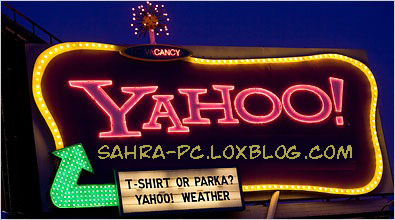
در این پست در بزرگترین وبلاگ کامپیوتروترفندها آموزش جدا شدن از گروه هایی که عضو آنها هستید و مرتب از این گروه ها برای شما ایمیل تبلیغاتی ارسال می شود را آماده کرده ایم ...
برای خلاص شدن از ایمیل های تبلیغاتی مزاحم یک گروه تنها راه خارج شدن از آن گروه است که البته گاهی اوقات ممکن نیست ولی به امتحانش می ارزه :
***برای خارج شدن از یک گروه روی لینک زیر کلیک کن
http://groups.yahoo.com
سپس از صفحه باز شده از گوشه بالا سمت راست روی sign in کلیک کن و با آی دی و پسوردت وارد شو!
لیستی از تمام گروه هایی که در آن عضو هستی سمت چپ ظاهر می شود باید نام گروهی که اذیتت می کند را از ایمیل دربیاری و اینجا پیداش کنی ، پیداش که کردی روش کلیک کن از صفحه باز شده continue را کلیک کن از صفحه بعد هم continue را کلیک کن حالا بالای صفحه زیر آگهی بالای عنوان گروه روی edit membership کلیک کن از پایین صفحه باز شده روی leave group کلیک کن مجددا از صفحه بعدی هم روی leave group کلیک کن اگر این پیغام ظاهر شد You have left the group پس از گروه با موفقیت خارج شده ای!
اگر دلت می خواد از بقیه گروه ها هم خارج شی مراحل بالا رو برای بقیه هم تکرار کن .
***یه راه دیگه هم هست اونم اینکه از ایمیلت یه ایمیل خالی به این آدرس بفرستی :
groupname-unsubscribe@yahoogroups.com
که البته اون قسمت groupname رو باید حذف کنی و به جاش اسم اون گروهی رو که آزارت میده بذاری (این اسمو از آدرس ایمیل هایی که گروه برات می فرسته می تونی پیدا کنی قبل از علامت @ )البته بعدش یه ایمیل برات میاد که ازت تایید می خواد و می گه که اگه می خوای از گروه خارج بشی باید این ایمیل رو reply کنی که شما باید فقط اون ایمیل رو reply و send کنید.
***یا اینکه ایمیل رو به عنوان spam معرفی کنی .یعنی ایمیل رو انتخاب و روی spam کلیک کنی.
حالا اگه دلت می خواد که دیگه اصلا هیچ گروهی تو رو اضافه نکنه و برات پیغام نفرسته و خلاصه ایمیلت برای همیشه از وجود تبلیغاتی که از گروه ها فرستاده میشه خلاص شه روی لینک زیر کلیک کن :
My Email Preferences
یا روی این یکی کلیک کن
http://groups.yahoo.com/myprefs
در صفحه ای که باز می شود باید آی دی و پسوردت را وارد کنی و sign in شوی بعد صفحه ای می آید که در آن ایمیل شما درج شده در انتهای همان خط روی edit کلیک کن از صفحه ای که باز می شود تیک گزینه های زیر را بردار
Allow group moderators to directly add me to their groups.
Allow group moderators to invite me to their groups.
و دکمه ی آبی save changes را فشار بده اگر باز هم همین صفحه آمد و گزینه های بالا تیک داشتند مجددا تیک آنها را با یک بار کلیک بردار و save را بزن . تو برای همیشه از شر گروه ها خلاص شدی !!!

:: موضوعات مرتبط:
♦تـــــرفندریجستری♦ ,
,
:: برچسبها:
ترفند یاهو ,
ترفندستان ,
ترفند جدید یاهو ,
yahoo ,
ترفند yahoo ,
ترفند ,
ترفند خلاص شدن از شر ایمیل های تبلیغاتی ,
آموزش خلاص شدن از شر ایمیل های تبلیغاتی ,
آموزش راحت شدن از شر ایمیل های تبلیغاتی ,
ایمیل ,
تبلیغات ,
:: بازدید از این مطلب : 369
<-PostRate->
|
امتیاز مطلب : <-PostRateResult->
|
تعداد امتیازدهندگان : <-PostRateCount->
|
مجموع امتیاز : <-PostRateTotal->
برای اعمال تغییرات دررجیستری نیاز به راه اندازی مجدد سیستم می باشد. با استفاده ازاین ویژگی ،نیاز به این کارنداشته وباانجام Refresh تغییرات دررجیستری اعمال می شود.
قبل از هر کار، درصورتی که برنامه ای فعال دارید آن را ذخیره کنید. بعدازآن تغییرات مورد نظر خودرادررجیستری اعمال کنید. سپس ازرجیستری خارج شده وکلیدهای ALT+CTRL+DELETE را فشار دهید. درویندوزme و 98 گزینه explorer.exe را انتخاب کرده وسپس گزینه End را انتخاب کنید . درصورت مشاهده صفحه مربوط بهShutdown ، آن را cancel نمایید.بعد از مدت کمی پیام error ای مشاهده خواهید کرد. گزینه ‘End Task’ را انتخاب کنید ودر این وضعیت فایل explorer.exe مطابق با تنظیمات جدید اعمال شده در رجیستری بارگذاری می شود . در ویندوزهای NT,2000,XP بعد از دادن همزمان کلیدهای ALT+CTRL+DELETE گزینه ی Tsak manager را انتخاب کنید ، سپس زبانه ی Process راانتخاب کرده وبدنبال فایل explorer.exe بگردید. بعد از انتخاب گزینه End Process از منوی File این پنجره ، گزینه ی New Task را انتخاب کنید ودرکادر نمایان شده عبارت explorer را وارد کنید .
نکته : در ویندوز سون (7) نیز تغییرات دقیقا به صورت ویندوز Xp است .

:: موضوعات مرتبط:
♦تـــــرفندریجستری♦ ,
,
:: برچسبها:
ترفند ویندوز سون ,
ترفند ویندوز 7 ,
ترفند ویندوز 98 ,
ترفند ویندوز اکس پی ,
ترفند ویندوز ویستا ,
ترفند های کمیاب ,
آموزش های ویندوز سون ,
اعمال تغییرات در ویندوز بدون نیاز به ری استارت ,
اعمال تغییرات در رجیستری بدون نیاز به ری استارت و بدون نیاز به راه اندازی مجدد ,
اعمال تغییرات دررجیستری بدون راه اندازی مجدد ,
:: بازدید از این مطلب : 479
<-PostRate->
|
امتیاز مطلب : <-PostRateResult->
|
تعداد امتیازدهندگان : <-PostRateCount->
|
مجموع امتیاز : <-PostRateTotal->
برای بالا بردن امنیت در سیستم راه های زیادی وجود دارید، یکی از این راه مسدود کردن دسترسی به رجیستری ویندوز است. زیرا با استفاده از رجيستري، شخص میتوانید به بسیاری از اطلاعات محرمانه سیستم دسترسی پیدا کند. با بهره گیری از این ترفند میتوانید دسترسی به رجیستری ویندوزتان را قطع کنید و هر زمان که خواستید دوباره آن را فعال کنید. این ترفند میتواند بسیار مناسب حال صاحبان کافی نت ها باشد که از دست کاربرانی که به سیستم آنها آسیب میرسانند، عاصی شده اند! این ترفند از طریق تنظیمات ویندوز XP صورت میگیرد.
بدین منظور:
از منوی Start به Run رفته و عبارت Gpedit.msc را وارد نموده و Enter بزنید.
در پنجره Group Policy مسیر زیر را دنبال کنید:
User Configuration\Administrative Templates\System
حال از قسمت سمت راست پنجره بر روی Prevent access to registry editing tools دوبار کلیک کنید.
در پنجره باز شده گزینه Enabled را فعال کنید.
اکنون پنجره را OK کرده و Group Policy را ببندید.
حال اگر اقدام به ورود به رجیستری کنید با پیغام زیر روبرو خواهید شد:
Registry editing has been disabled by your administrator
و امکان ورود به رجیستری وجود ندارد.
برای فعالسازی مجدد رجیستری، کافی است به جای Enabled گزینه Disabled را انتخاب کنید.

:: موضوعات مرتبط:
♦تـــــرفندریجستری♦ ,
,
:: برچسبها:
مسدود كردن رجيستري در ويندوز xp ,
ترفند ریجستری ,
ترفندمسدودکردن ,
:: بازدید از این مطلب : 446
<-PostRate->
|
امتیاز مطلب : <-PostRateResult->
|
تعداد امتیازدهندگان : <-PostRateCount->
|
مجموع امتیاز : <-PostRateTotal->
آموزش تغییر تصویر زمینه ی صفحه ی ورود (Logon) ویندوز ۷ بدون نرم افزاری
اگر چه ویندوز ۷ هیچ ابزار و نرم افزاری برای تغییر صفحه ی ورود خود ندارد اما شما با یک ترفند ساده می توانید عکس زمینه ی صفحه ی ورود را تغییر دهید! در یکی از مطالب گذشته نرم افزاری را برای تغییر کامل این صفحه معرفی کردم اما در اینجا می خواهم نحوه ی تغییر عکس زمینه ی صفحه ی ورود را بدون هیچ نرم افزاری و فقط با یک ترفند ساده آموزش دهم. اگر به تغییر و شخصی سازی ویندوز ۷ علاقه دارید حتما این مطلب را ببینید.
در ابتدا پیشنهاد می کنم یک بار از ویندوز ۷ خود یک restore point بگیرید تا اگر مشکلی پیش آمد خیلی راحت بتوانید به حالت قبل بازگردید (restore point چیه؟ چجوری باید بسازم؟) اگر چه نباید مشکلی پیش بیاد اما به هر حال کار یه بار میشه!
ابتدا منوی استارت را باز کنید و تایپ کنید regedit تا رجیستری ویندوز باز شود. بعد در یک فضای خالی در سمت راست پنجره کلیک راست کرده و گزینه ی find را انتخاب کنید بعد تایپ کنید OEMbackground و بعد Enter کنید. یا اینکه به مسیر زیر بروید.

:: موضوعات مرتبط:
♦تـــــرفندریجستری♦ ,
,
:: برچسبها:
ترفندریجستری؛ترفندهای جالب ریجستری؛ترفندwellcome؛ترفندتغییرwellcome؛ترفندتغییرصفحه خوش امدگویی؛ترفندتغییرصفحه خوش امدگویی در7 ,
:: بازدید از این مطلب : 430
<-PostRate->
|
امتیاز مطلب : <-PostRateResult->
|
تعداد امتیازدهندگان : <-PostRateCount->
|
مجموع امتیاز : <-PostRateTotal->
تاریخ انتشار : پنج شنبه 20 تير 1392 |
نظرات (0)
|
|
|
|
|



 آمار
وب سایت:
آمار
وب سایت: